Je webshop inrichten
1. Producten en categorieen aanmaken
Zodra je een webshop start, heb je inmiddels besloten wat je gaat verkopen of aanbieden. Je kunt je webshop dus gaan inrichten met de producten die jij online te koop wilt aanbieden.
Bij het inrichten van je webshop, doorloop je vier stappen:
- – Categorieën aanmaken
- – Producten aanmaken
- – Productkenmerken toevoegen
- – Pagina’s aanmaken
Categorieën aanmaken
Om een overzichtelijke webshop te creëren, is het belangrijk om categorieën aan te maken. Zo kun je kleding bijvoorbeeld onderverdelen in de categorieën herenkleding, dameskleding en kinderkleding. Je kunt categorieën aanmaken in de backend (beheeromgeving) van je webshop via Producten > Categorieën Beheren.
Producten aanmaken
Nadat je de categorieën hebt aangemaakt, kun je je producten toevoegen via Producten > Producten Beheren. Wanneer je een product hebt toegevoegd, zie je een aantal tabbladen waar je extra informatie over het product kwijt kunt. Denk aan de prijs en een omschrijving van het product. Tevens kun je hier je voorraad beheren. Probeer deze tabbladen zo volledig mogelijk in te vullen om een complete webshop te realiseren.
Productkenmerken toevoegen
Een product is vaak verkrijgbaar in verschillende maten, afmetingen, kleuren, etc. Het is daarom belangrijk dat dit duidelijk wordt aangegeven in je webshop. In de backend van je webshop kun je de kenmerken aanmaken via Producten > Productkenmerken.
We nemen een jas als voorbeeldproduct. Deze jas is in verschillende maten en kleuren te koop. Het is daarom belangrijk om de beschikbare maten van deze jas in de webshop te tonen. Ga in de backend van je webshop naar Producten > Productkenmerken. Klik op het plus-teken (+) om het eerste kenmerk in te voeren, geef het de titel ‘maat’.
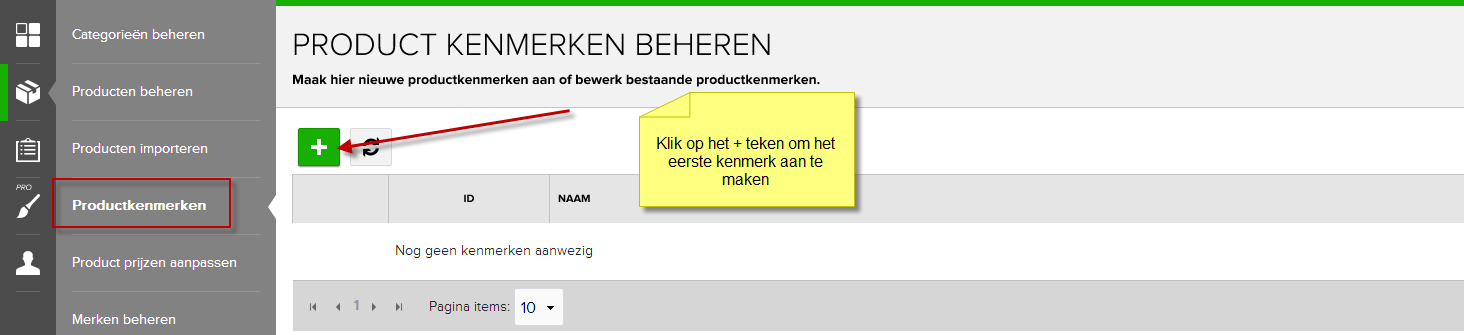
Je krijgt vervolgens de mogelijkheid aan te geven hoe je het kenmerk ‘maat‘ wilt weergeven in je webshop. Zo kun je kiezen voor een dropdown-menu (de maten onder elkaar) of in buttons (de maten naast elkaar).
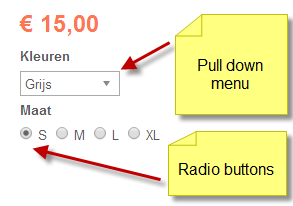
Het kenmerk maat is nu aangemaakt. Vervolgens wil je de verschillende maten van het product er aan toevoegen.
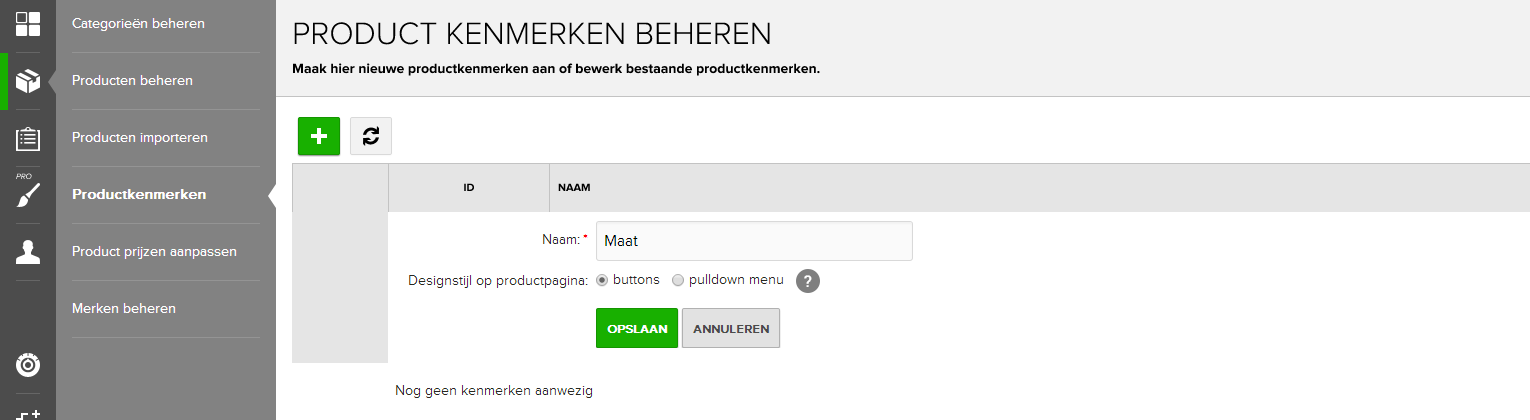
Dit kun je doen door op het kleine plus-teken (+) te klikken.
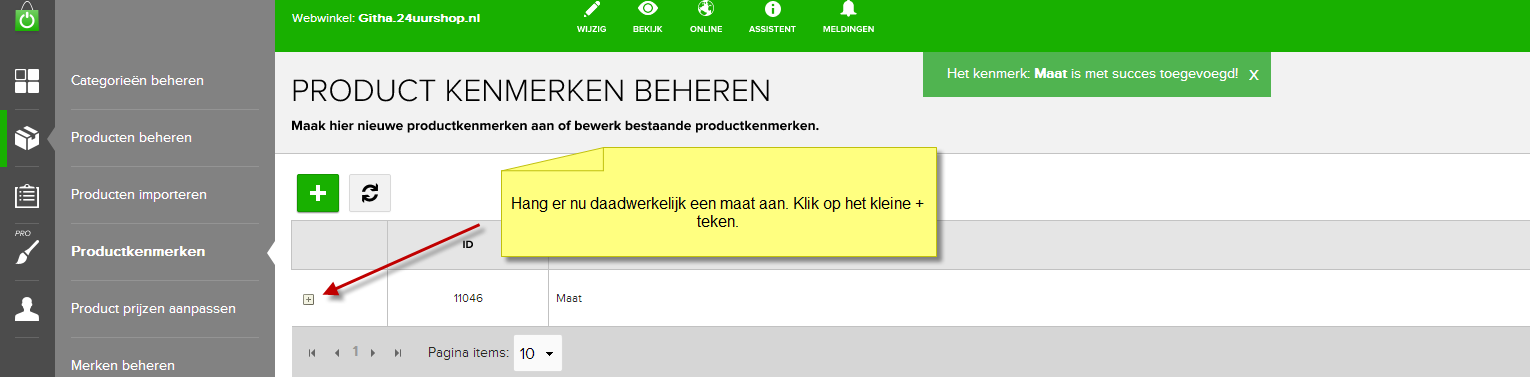
In het lege veld naast het woord ‘item’ voer je de eerste maat in. Wij beginnen met de kleinste maat die we willen aanbieden, maat Small.
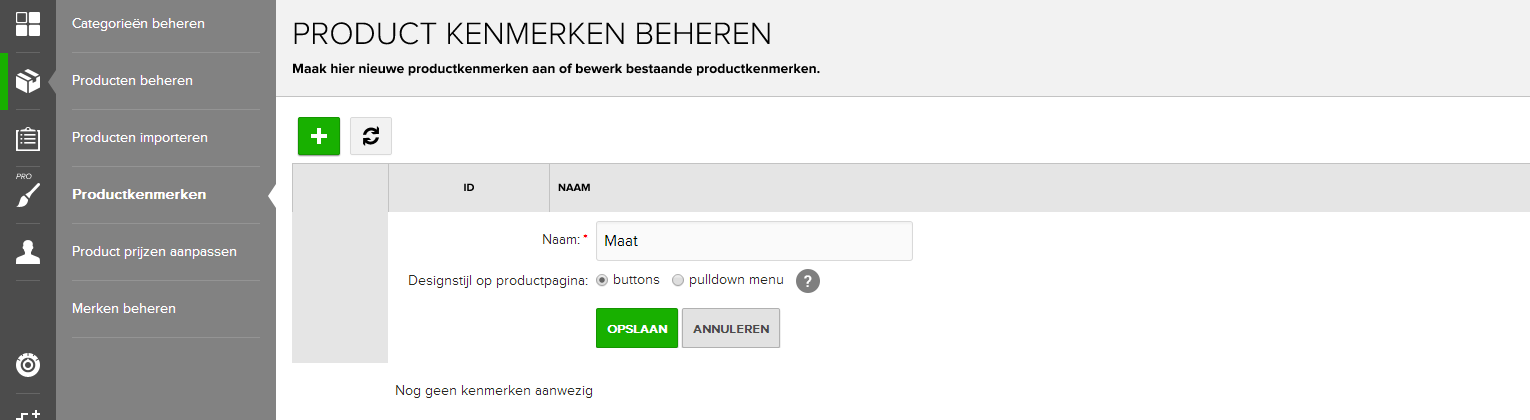
Je voegt nieuwe maten toe door steeds te klikken op het groene plus-teken (+). De maten zijn nu aangemaakt. Zoals je in onderstaande afbeelding ziet, wordt de laatst aangemaakte maat als eerste getoond. Wil je de maten in een andere volgorde tonen? Dit is eenvoudig te wijzigen door middel van de groene pijlen.
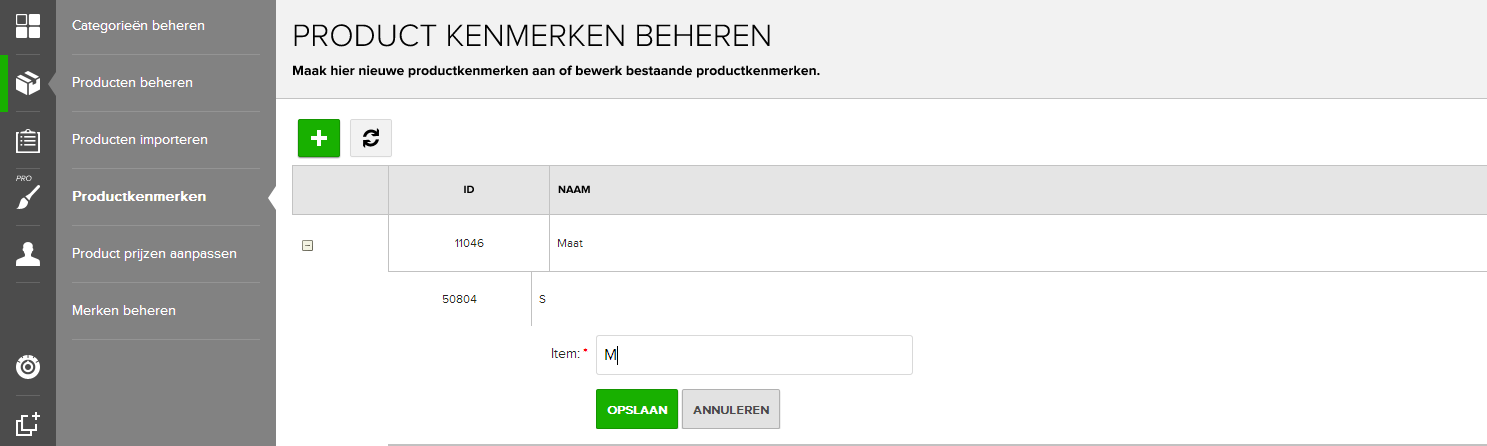
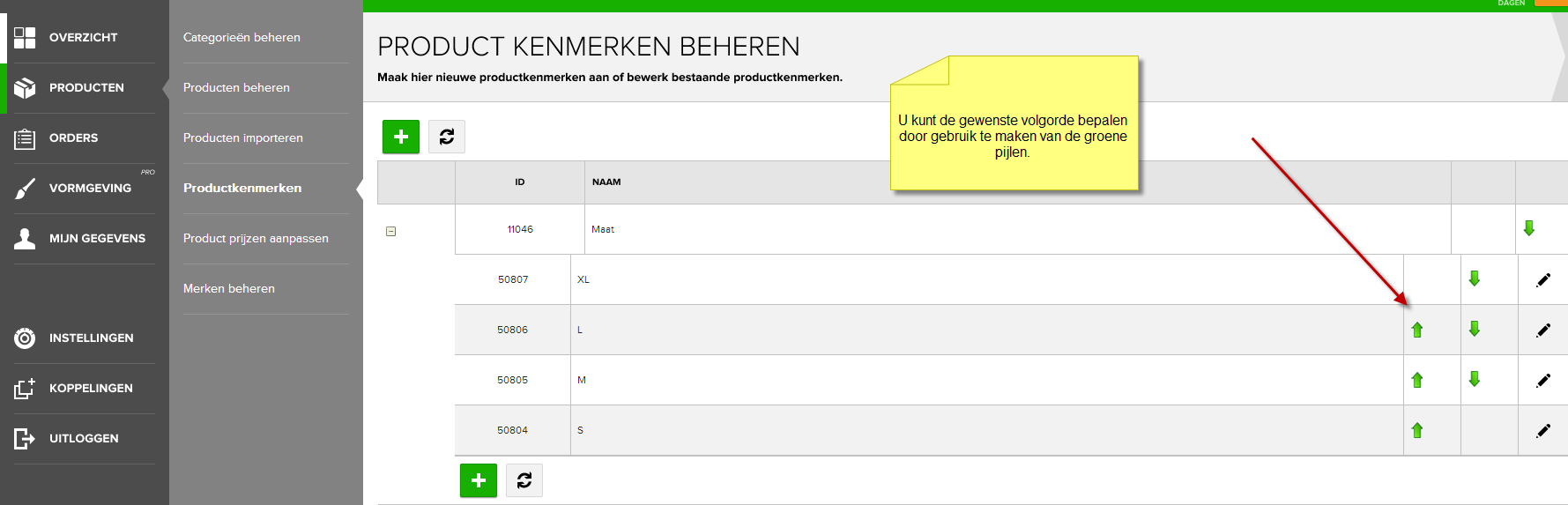
Nu de maten zijn aangemaakt, kun je de maten toevoegen aan de producten in je webshop.
Ga naar Producten > Producten Beheren > open het betreffende product en klik op het tabblad Kenmerken.
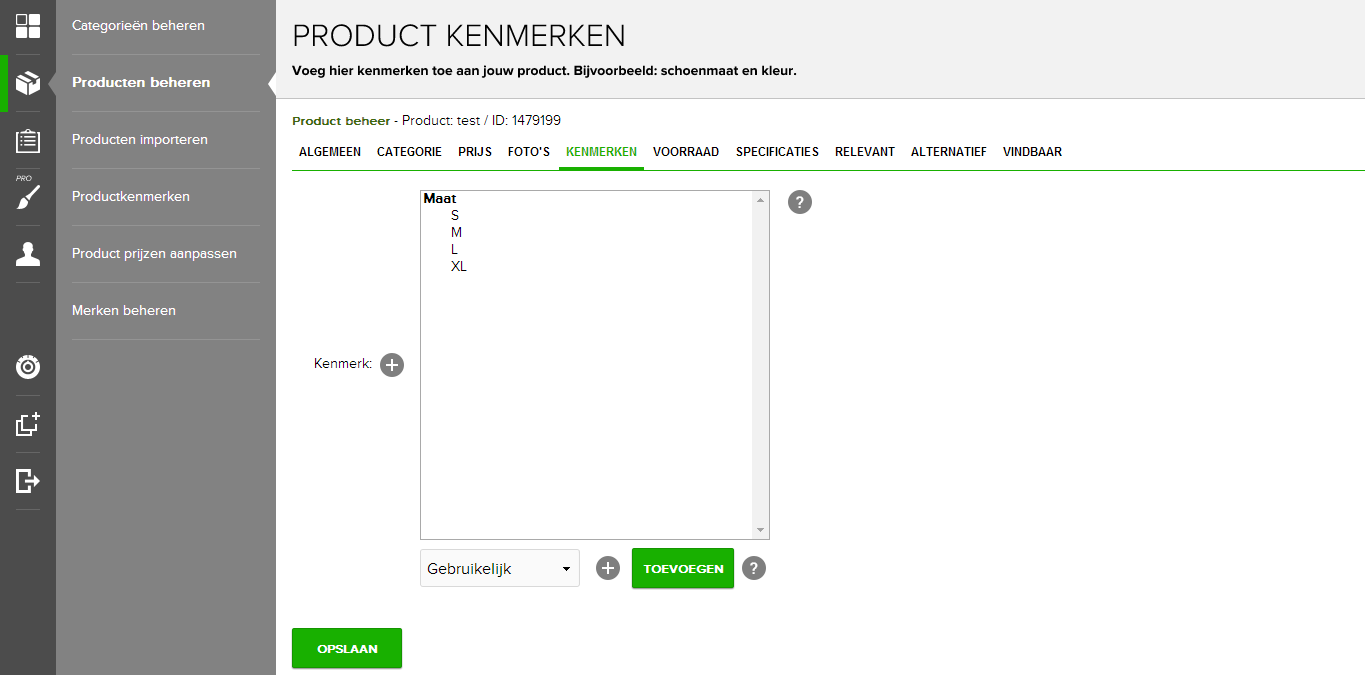
Nu de maten zijn aangemaakt, kun je de maten toevoegen aan de producten in je webshop. Ga naar Producten > Producten Beheren > open het betreffende product en klik op het tabblad Kenmerken. Selecteer de maat die je aan het product wilt toekennen en klik op Toevoegen. De maat/ maten die bij het product hoort/horen, worden vervolgens onder het overzicht getoond.
Wanneer er een meerprijs wordt berekend (bijvoorbeeld bij een grotere maat), dan kun je dit hier aangeven. Deze meerprijs wordt bij de basisprijs opgeteld.
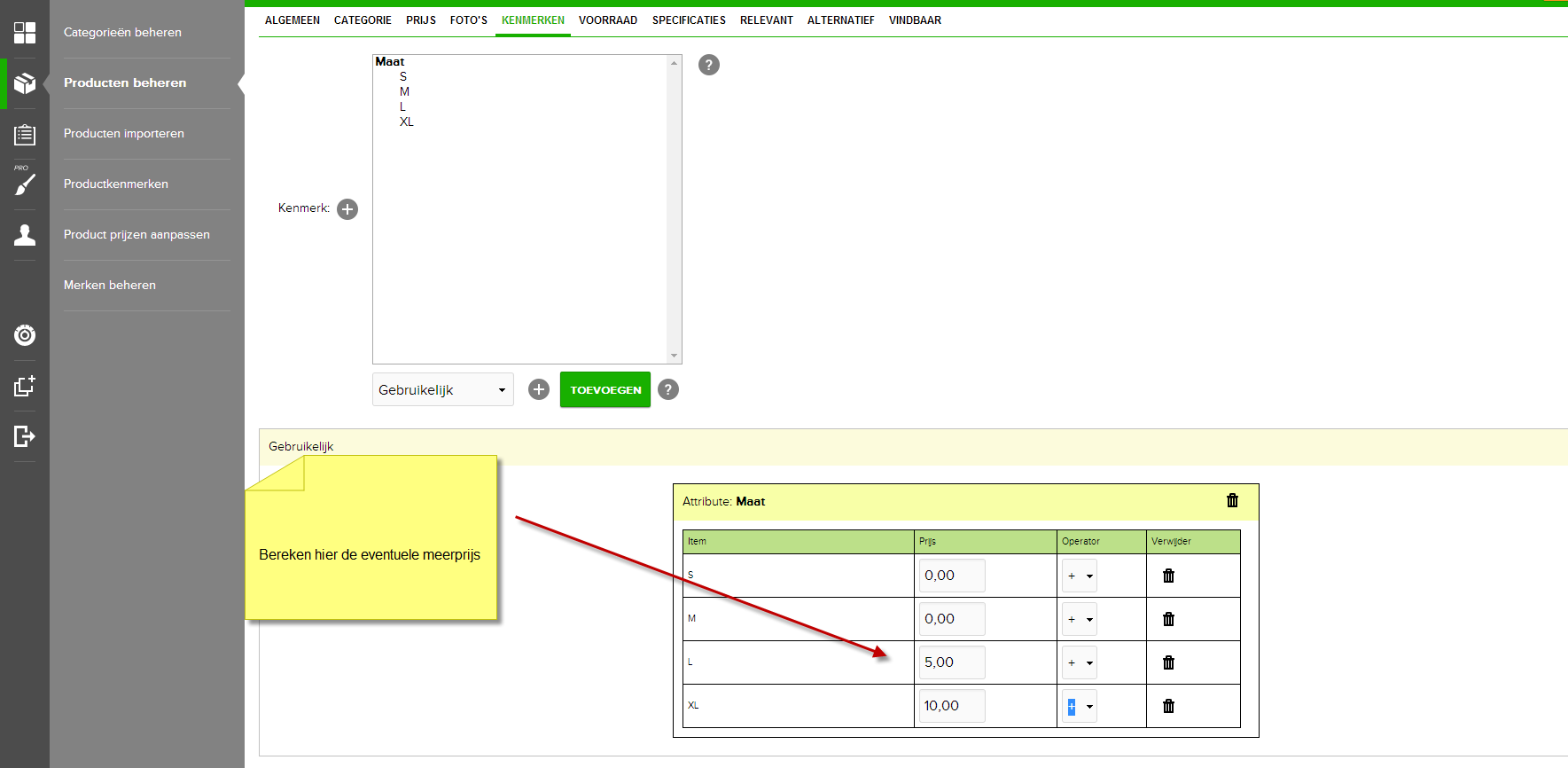
Pagina’s aanmaken
Een professionele webshop heeft meerdere pagina’s. Denk aan een contact-pagina, een pagina met algemene voorwaarden en een winkelwagen. In de backend kun je onder Instellingen > Pagina’s Beheren nieuwe pagina’s aanmaken. Een aantal pagina’s zitten standaard in je webshop: home, winkelwagen en contact. Deze pagina’s zijn niet te verwijderen, omdat deze pagina’s standaard geintegreerd zijn in het webshop-platform van Starteenwinkel.nl.
2. Je webshop vormgeven
Bij Starteenwinkel.nl kun je kiezen uit twee soorten vormgeving: BASIC of PRO. Bij BASIC heb je te maken met standaard templates die je (beperkt) naar wens kunt aanpassen. Kies je voor PRO, dan kun je geheel naar wens een unieke webshop creëren.
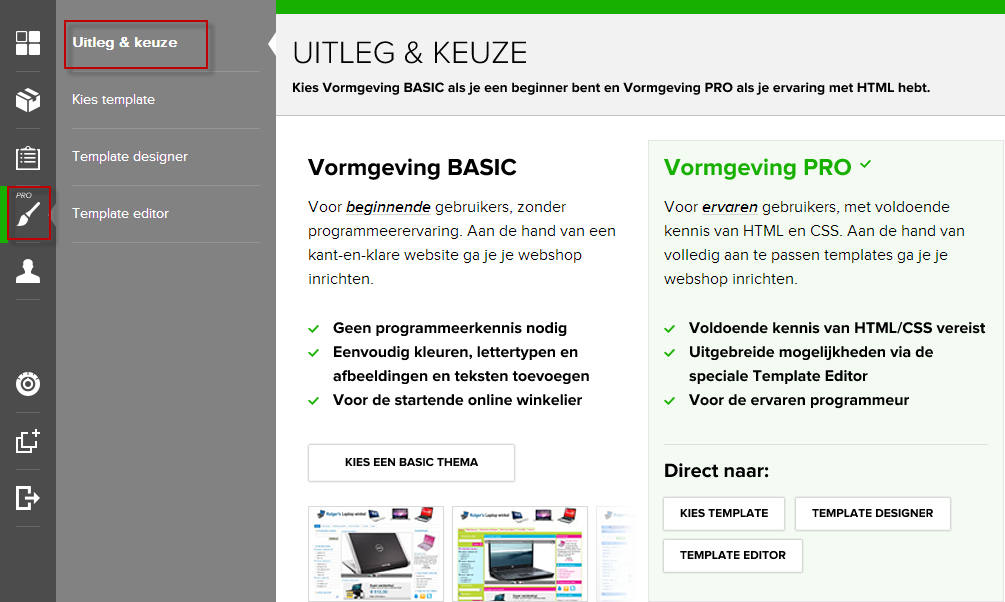
Vormgeving BASIC
Wanneer je kiest voor BASIC, dan heb je de keus uit meer dan 50 webwinkel-templates. BASIC is geschikt voor beginnende gebruikers die geen programmeer-ervaring hebben. In de backend van de webshop kun je bij Vormgeving zelf onder andere de kleuren, lettertypes en achtergrond aanpassen.
Vormgeving PRO
De PRO vormgeving is vooral geschikt voor ervaren internetgebruikers met voldoende kennis van HTML en CSS. De webwinkel-templates waar je uit kunt kiezen zijn volledig naar wens aan te passen waardoor je zelf een unieke webshop kunt creëren. Momenteel heb je bij PRO de keus uit 12 webwinkel-templates, maar deze worden voortdurend aangevuld met nieuwe designs. Nadat je een template hebt gekozen, kun je zelf de kleuren, foto’s en lay-out aanpassen.
Goed om te weten: er zijn geen extra kosten verbonden aan de PRO vormgeving!
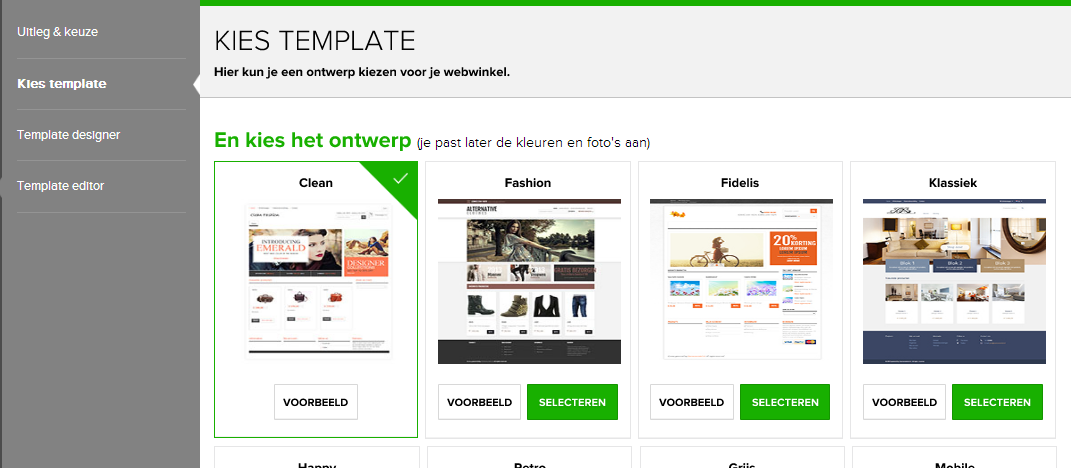
Design op maat
Wanneer je zelf niet veel kennis van HTML en CSS hebt, maar toch een PRO template wilt dan kun je een beroep op ons doen. Starteenwinkel.nl heeft regelmatig leuke acties om je webshop een nieuw design te geven. Voor een aantrekkelijke prijs kunnen wij je webshop aanpassen aan jouw wensen. Meer weten? Neem contact met ons op via [email protected].
3. Verzenden, betalingen en orderbeheer
Je webshop vormgeven en vullen met producten is niet het enige wat je als startende webwinkelier moet doen. Je moet ook nadenken over onderwerpen als verzendkosten, betaaloplossingen en orderbeheer.
Verzendkosten
Wanneer je producten gaat verzenden naar je klant, krijg je te maken met verzendkosten. Bij het platform van Starteenwinkel.nl kun je de hoogte van je verzendkosten op verschillende manieren bepalen. Zo kun je de verzendkosten laten afhangen van het gewicht van het product. Ook is het mogelijk om bij elke order dezelfde verzendkosten te rekenen, of zelfs geen verzendkosten te rekenen bij een order hoger dan een bepaald bedrag. Daarnaast is er de optie om een meerprijs te rekenen voor bijvoorbeeld verzending naar het buitenland. Bekijk de mogelijkheden onder Instellingen > Verzendkosten.
Betaaloplossingen
Met een professionele webshop wil je je klanten ook de juiste betaaloplossingen bieden. Bij het gratis pakket van Starteenwinkel.nl kun je alleen kiezen voor iDEAL als betaaloplossing. Bij de twee betaalde pakketten kun je ook gebruik maken van andere betaalmethoden waaronder PayPal, creditcard en achteraf betalen. Je kunt je betaaloplossing kiezen via Instellingen > Betaaloplossingen beheer. Starteenwinkel.nl heeft al met veel aanbieders een koppeling gemaakt; het enige wat jij dus nog hoeft te doen is een betaalaanbieder kiezen en je daar te registreren. Kijk voor meer informatie op: https://helpdesk.starteenwinkel.nl/nl/knowledgebase/category/betalingsmogelijkheden .
Orderbeheer
In de backend kun je bij Orders > Order Overzicht al je bestelde orders zien. In het orderoverzicht kun je onder andere de orderstatus wijzigen (in behandeling, verstuurd, geannuleerd). Je kunt er voor kiezen om je klant via een e-mail op de hoogte te stellen van deze statuswijziging.
Wil je zelf ook een melding per e-mail ontvangen zodra er een order binnenkomt? Ga dan naar Instellingen > E-mail Instellingen en geef aan dat je een e-mailnotificatie wenst bij iedere nieuwe order.
Als je op een order klikt, zie je een totaaloverzicht van deze order. Hier kun je dus ook de factuur en pakbon bekijken en printen. Tip: plaats eerst zelf een aantal test-orders, zodat je precies weet hoe het bestelproces werkt zodra je echt gaat verkopen!
4. Vindbaarheid webshop
De vindbaarheid van je webshop speelt een grote rol in je verkoopproces. Hoe beter je webshop gevonden wordt via zoekmachines, hoe meer verkoop je kunt genereren. Je kunt de vindbaarheid van je webshop en je producten op verschillende plaatsen in de backend van je webshop aanpassen. Dit kan bijvoorbeeld op productniveau, categorieniveau en paginaniveau.
Productniveau
Pas je vindbaarheid aan op productniveau via Producten > Producten beheren > klik op het product > Vindbaar. In het tabblad Vindbaar kun je vervolgens metadata invoeren, zoals pagina titel en meta content.
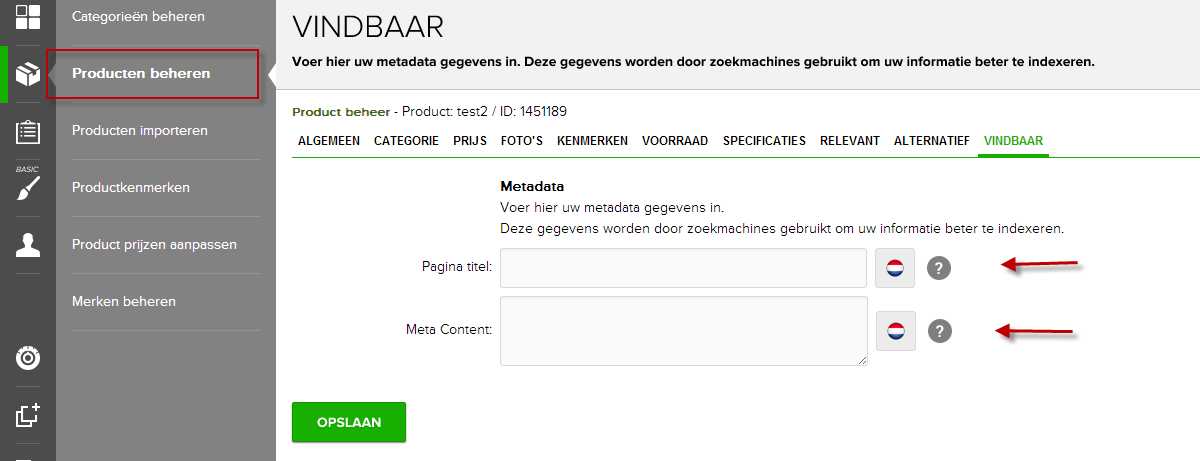
Categorie niveau
Pas je vindbaarheid aan op categorieniveau via Producten > Categorieën beheren > klik op de categorie > Vindbaar. Ook hier kun je metadata invullen. Vergeet niet op Opslaan te klikken.
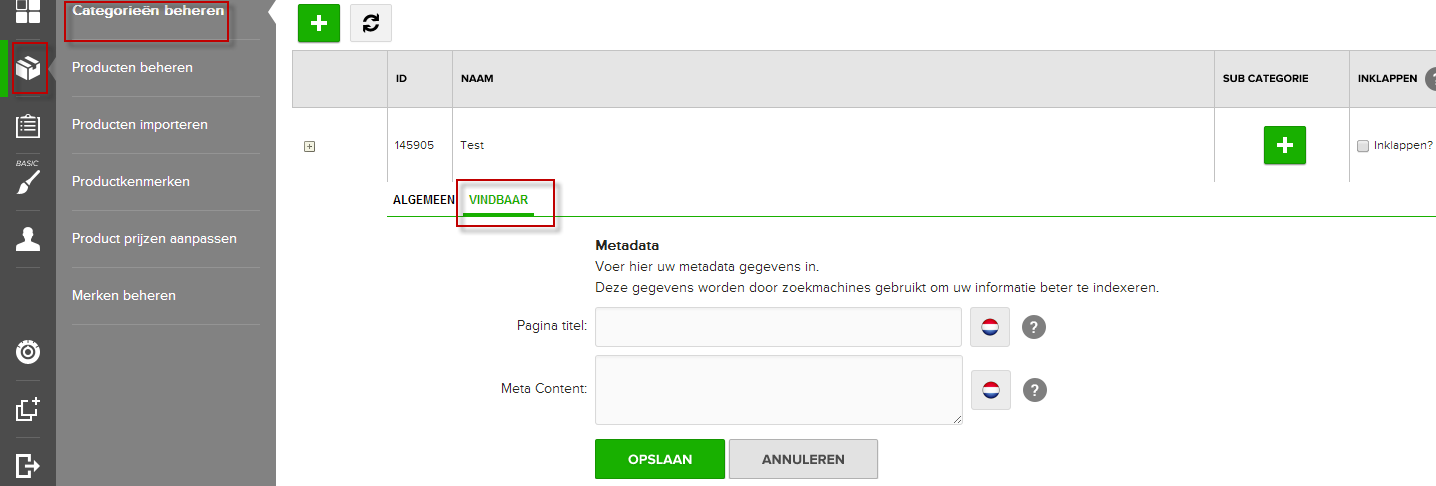
Pagina niveau
Pas je vindbaarheid aan op pagina-niveau via Instellingen > Pagina’s Beheren > SEO meta-tags toevoegen (zie de afbeelding).
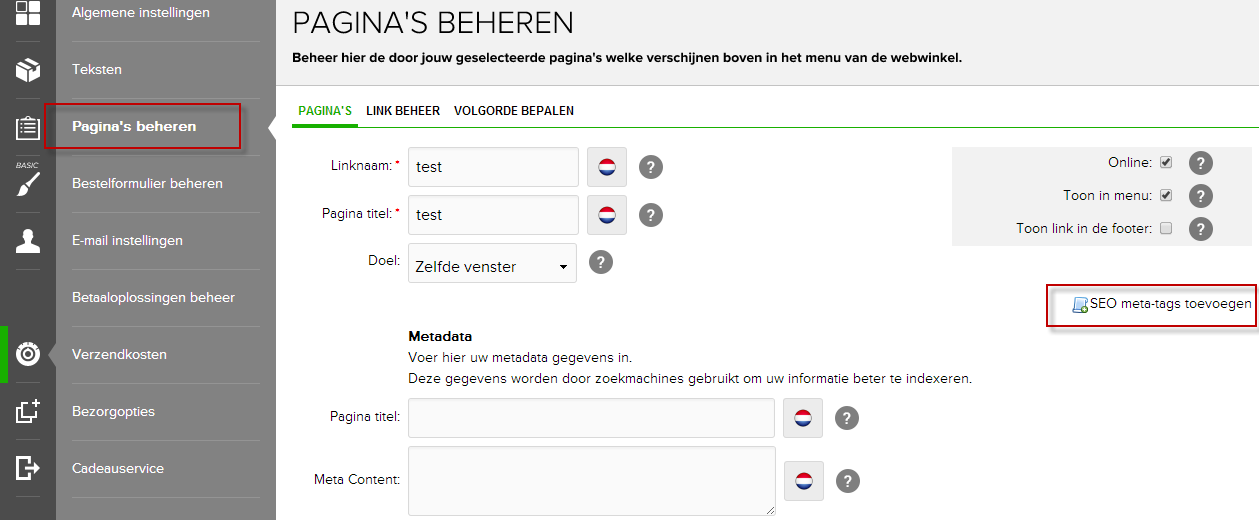
5. Domeinnaam
Bij de twee betaalde pakketten van Starteenwinkel.nl krijg je het eerste jaar een gratis domeinnaam. Je kunt de domeinnaam aanvragen via Mijn Gegevens > Mijn Domeinen.
Bij het gratis pakket van Starteenwinkel.nl kun je geen domeinnaam koppelen aan je webshop. Je krijgt bij het gratis pakket een subdomeinnaam (naamwinkel.24uurshop.nl). Heb je al een domeinnaam en wil je die verhuizen naar onze hostende partij? Ga dan naar Mijn Gegevens > Mijn Domeinen en kies voor Verhuis.
Heb je al een domeinnaam en wil je deze behouden bij jouw hostende partij, maar deze domeinnaam wel koppelen aan je webwinkel van Starteenwinkel.nl? Kies dan voor een dns-wijziging.
